PowerPoint 演示文稿
- 格式:pdf
- 大小:4.03 MB
- 文档页数:44
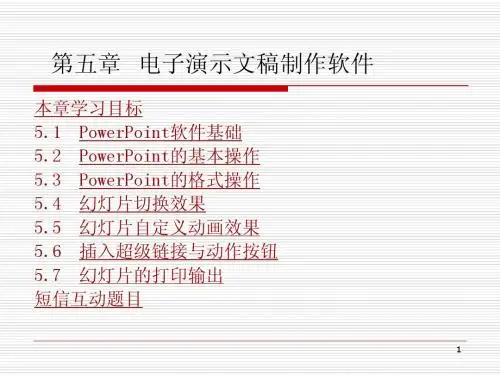
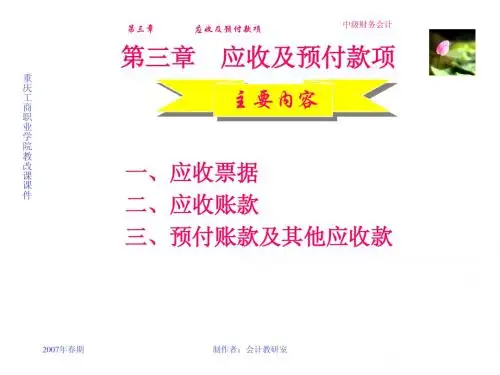


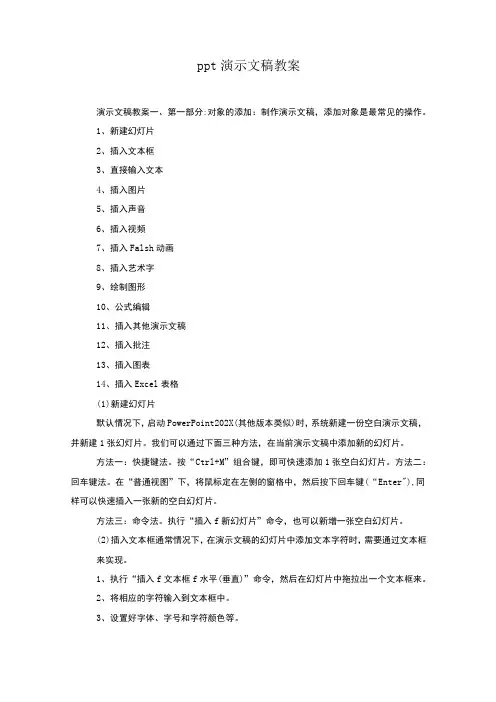
ppt演示文稿教案演示文稿教案一、第一部分:对象的添加:制作演示文稿,添加对象是最常见的操作。
1、新建幻灯片2、插入文本框3、直接输入文本4、插入图片5、插入声音6、插入视频7、插入Falsh动画8、插入艺术字9、绘制图形10、公式编辑11、插入其他演示文稿12、插入批注13、插入图表14、插入Excel表格(1)新建幻灯片默认情况下,启动PowerPoint202X(其他版本类似)时,系统新建一份空白演示文稿,并新建1张幻灯片。
我们可以通过下面三种方法,在当前演示文稿中添加新的幻灯片。
方法一:快捷键法。
按“Ctrl+M”组合键,即可快速添加1张空白幻灯片。
方法二:回车键法。
在“普通视图”下,将鼠标定在左侧的窗格中,然后按下回车键(“Enter"),同样可以快速插入一张新的空白幻灯片。
方法三:命令法。
执行“插入f新幻灯片”命令,也可以新增一张空白幻灯片。
(2)插入文本框通常情况下,在演示文稿的幻灯片中添加文本字符时,需要通过文本框来实现。
1、执行“插入f文本框f水平(垂直)”命令,然后在幻灯片中拖拉出一个文本框来。
2、将相应的字符输入到文本框中。
3、设置好字体、字号和字符颜色等。
4、调整好文本框的大小,并将其定位在幻灯片的合适位置上即可。
注意:也可以用“绘图”工具栏上的文本框按钮来插入文本框,并输入字符。
(3)直接输入文字的方法和技巧。
如果演示文稿中需要编辑大量文本,我推荐大家使用下面直接输入文本的方法。
在“普通视图”下,将鼠标定在左侧的窗格中,切换到“大纲”标签下。
然后直接输入文本字符。
每输入完一个内容后,按下“Enter”键,新建一张幻灯片,输入后面的内容。
注意:如果按下“Enter”键,仍然希望在原幻灯片中输入文本,只要按一下“Tab”键即可。
此时,如果想新增一张幻灯片,按下“Enter”键后,再按一下“Shift+Tab”键就可以了(4)添加图片为了增强文稿的可视性,向演示文稿中添加图片是一项基本的操作。



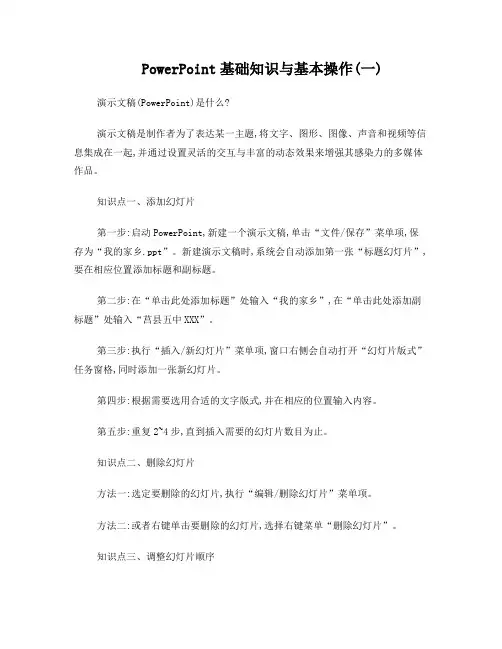
PowerPoint基础知识与基本操作(一)演示文稿(PowerPoint)是什么?演示文稿是制作者为了表达某一主题,将文字、图形、图像、声音和视频等信息集成在一起,并通过设置灵活的交互与丰富的动态效果来增强其感染力的多媒体作品。
知识点一、添加幻灯片第一步:启动PowerPoint,新建一个演示文稿,单击“文件/保存”菜单项,保存为“我的家乡.ppt”。
新建演示文稿时,系统会自动添加第一张“标题幻灯片”,要在相应位置添加标题和副标题。
第二步:在“单击此处添加标题”处输入“我的家乡”,在“单击此处添加副标题”处输入“莒县五中XXX”。
第三步:执行“插入/新幻灯片”菜单项,窗口右侧会自动打开“幻灯片版式”任务窗格,同时添加一张新幻灯片。
第四步:根据需要选用合适的文字版式,并在相应的位置输入内容。
第五步:重复2~4步,直到插入需要的幻灯片数目为止。
知识点二、删除幻灯片方法一:选定要删除的幻灯片,执行“编辑/删除幻灯片”菜单项。
方法二:或者右键单击要删除的幻灯片,选择右键菜单“删除幻灯片”。
知识点三、调整幻灯片顺序方法一:在窗口左侧的“幻灯片选项卡”中,将需要调整的幻灯片拖到目标位置。
方法二:“在幻灯片浏览视图”中,完成幻灯片的选定、复制、移动、删除等操作。
知识点四、幻灯片放映1、从幻灯片第一张开始从头放映:方法一:执行“幻灯片放映/观看放映”菜单项;方法二:执行“视图/幻灯片放映”菜单项。
方法三:按键盘F5键。
2、从当前选定的幻灯片开始放映:方法一:按窗口左下角的按钮“从当前幻灯片开始幻灯片放映”。
方法二:按键盘shift+F5键。
知识点五、PowerPoint的几种视图1、普通视图:打开PowerPoint看到的就是“普通视图”,用于制作编辑演示文稿。
2、幻灯片浏览视图:主要便于对幻灯片进行复制、移动、删除等操作。
3、幻灯片放映视图:可以观看到幻灯片的放映效果。
知识点六、幻灯片设计提供了很多实用的模板,每个模板都有自己独特的格式。
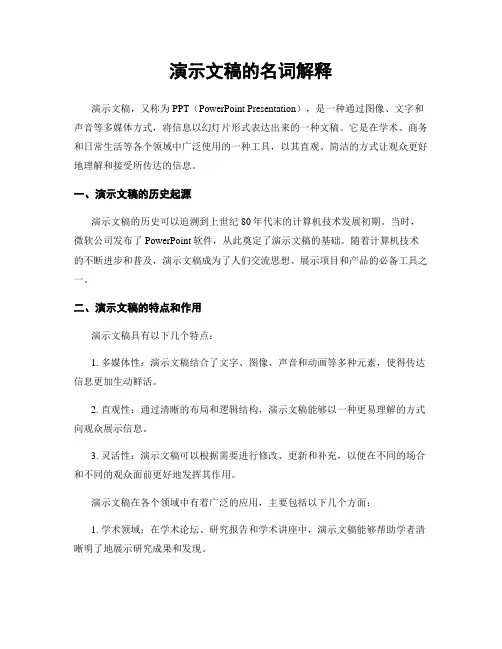
演示文稿的名词解释演示文稿,又称为PPT(PowerPoint Presentation),是一种通过图像、文字和声音等多媒体方式,将信息以幻灯片形式表达出来的一种文稿。
它是在学术、商务和日常生活等各个领域中广泛使用的一种工具,以其直观、简洁的方式让观众更好地理解和接受所传达的信息。
一、演示文稿的历史起源演示文稿的历史可以追溯到上世纪80年代末的计算机技术发展初期。
当时,微软公司发布了PowerPoint软件,从此奠定了演示文稿的基础。
随着计算机技术的不断进步和普及,演示文稿成为了人们交流思想、展示项目和产品的必备工具之一。
二、演示文稿的特点和作用演示文稿具有以下几个特点:1. 多媒体性:演示文稿结合了文字、图像、声音和动画等多种元素,使得传达信息更加生动鲜活。
2. 直观性:通过清晰的布局和逻辑结构,演示文稿能够以一种更易理解的方式向观众展示信息。
3. 灵活性:演示文稿可以根据需要进行修改、更新和补充,以便在不同的场合和不同的观众面前更好地发挥其作用。
演示文稿在各个领域中有着广泛的应用,主要包括以下几个方面:1. 学术领域:在学术论坛、研究报告和学术讲座中,演示文稿能够帮助学者清晰明了地展示研究成果和发现。
2. 商务领域:在商务谈判、产品推广和企业战略报告中,演示文稿可以提供直观的数据和信息,增强讲话者的说服力。
3. 教育领域:在课堂教学、教育培训和学术交流中,演示文稿可以帮助教师和学生更好地理解和掌握知识。
4. 创意设计领域:演示文稿被广泛应用于广告设计、产品设计和宣传推广等创意设计领域,为创意的呈现提供了一种高效的方式。
三、创作演示文稿的技巧为了创作出一份生动、有趣且令人难忘的演示文稿,以下是一些常用的技巧:1. 简洁明了:精简文字和图像的使用,保持幻灯片的简洁性,以便观众更容易理解和记忆。
2. 逻辑清晰:注意内容的组织结构,保持逻辑思维的连贯性,使观众能够轻松地跟上演讲者的思路。
3. 美观大方:选择合适的字体、颜色和布局,使演示文稿看起来美观大方,同时保持视觉的连贯性。

使用PowerPoint制作演示文稿(精)第 6章使用 PowerPoint 制作演示文稿教学内容:使用 PowerPoint 快速制作一份演示文稿教学方法:多媒体课件+教师讲授+师生互动教学用具:多媒体计算机教学过程:复习导入PowerPoint 视图切换按钮有哪些?有什么功能? 幻灯片视图:以一张一张的幻灯片的方式演示。
幻灯片放映按钮:给已制作好的幻灯片放映。
授新课一、概述PowerPoint 的用途 :制作贺卡、奖状、相册、发言稿、电子教案、多媒体课件等。
PowerPoint 的工作环境与基本概念演示文稿:就是一个文件,其扩展名为PPT。
一个演示文稿是由若干张\幻灯片\组成的。
制作一个演示文稿的过程就是依次制作每一张幻灯片的过程。
幻灯片:视觉形象页,幻灯片是演示文稿的一个个单独的部分。
每张幻灯片就是一个单独的屏幕显示。
制作一张幻灯片的过程就是制作其中每一个被指定对象的过程。
对象:是制作幻灯片的\原材料\可以是文字、图形、表格、图表、声音、影像等。
版式:幻灯片的“布局”涉及其组成对象的种类与相互位置的问题。
模板:是指一个演示文稿整体上的外观设计方案,它包含预定义的文字格式、颜色以及幻灯片背景图案等三、制作一个演示文稿创建新的演示文稿的的方法:1可以使用\内容提示向导\可以利用已存在的演示文稿来创建新的演示文稿;3可以使用从其他应用程序导入的大纲来创建演示文稿;4从不含建议内容和设计的空白幻灯片从头制作演示文稿等。
制作演示文稿的方法:创建新幻灯片:1、在“插入”菜单上单击“新幻灯片”。
2、选择合适的幻灯片版式,然后输入具体内容。
删除幻灯片:1、选择要删除的幻灯片。
如果要删除多张幻灯片,请切换到幻灯片浏览视图。
按下 Ctrl 键并单击各张幻灯片,然后单击“删除幻灯片”。
移动幻灯片:在幻灯片浏览视图和大纲视图中,可以在幻灯片之间添加、删除和移动幻灯片以及选择动画切换。
幻灯片的保存:图片和艺术字的美化方法与 Word 中一样。
如何使用PowerPoint制作演示文稿教程PowerPoint是一款功能强大的演示文稿软件,被广泛应用于学术演讲、企业培训以及个人展示等领域。
本教程将向您介绍如何使用PowerPoint制作一份令人印象深刻的演示文稿。
请按照以下步骤进行操作:1.选择适当的布局:在打开PowerPoint后,首先选择适合您主题的布局。
PowerPoint提供多种布局选项,如标题幻灯片、标题和内容、图片布局等。
根据您的演讲内容和风格,选择一个最适合的布局。
2.插入幻灯片:单击“插入”选项卡,在“幻灯片”组中选择“新幻灯片”。
您可以使用“布局”选项来选择不同的幻灯片类型,例如标题幻灯片、正文幻灯片、图像幻灯片等。
适当选择幻灯片类型来展示您的内容。
3.编辑文本:在每个幻灯片上,单击文本框并输入您的内容。
使用简明扼要的语言并确保文本的可读性。
您可以使用不同的字体、大小和颜色来突出重点和增加可视效果。
4.添加多媒体:PowerPoint支持多种多媒体形式,如图像、音频和视频。
您可以通过单击“插入”选项卡中的相应图标,将多媒体文件添加到演示文稿中。
确保选用高质量的图像和适当的多媒体内容来增强演示效果。
5.设计和样式:PowerPoint提供了多种设计和样式选项,以使您的演示文稿看起来更专业和一致。
单击“设计”选项卡,尝试不同的主题、背景和颜色方案,以使演示文稿更加吸引人。
6.添加动画和过渡效果:动画和过渡效果可以帮助您的演示文稿更具视觉吸引力和流畅性。
单击“动画”选项卡,选择合适的动画效果来引起观众的注意。
此外,在幻灯片之间添加过渡效果,使切换更加平滑。
7.排版和布局:确保您的演示文稿排版整齐,布局合理。
使用网格对齐工具来调整元素的位置,使其看起来更加专业。
同时,适当运用标题、段落和编号等功能,使内容结构清晰、易于理解。
8.演讲者备注和打印选项:在制作演示文稿时,您可以使用“演讲者备注”选项,记录您想表达的要点,以便于演讲过程中参考。